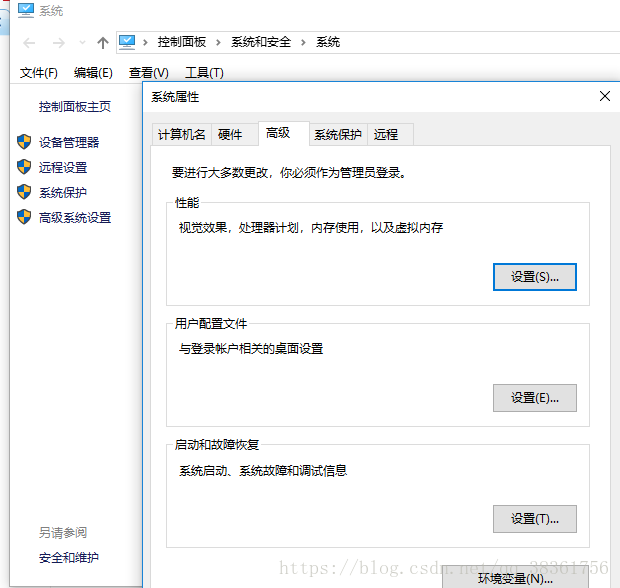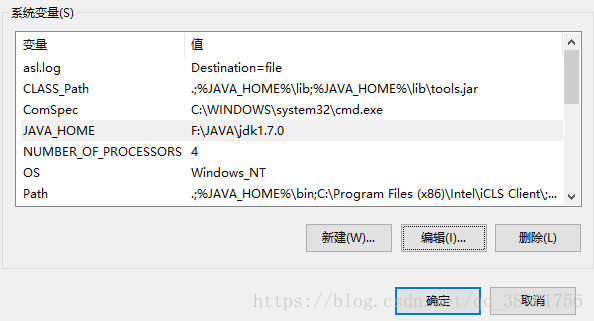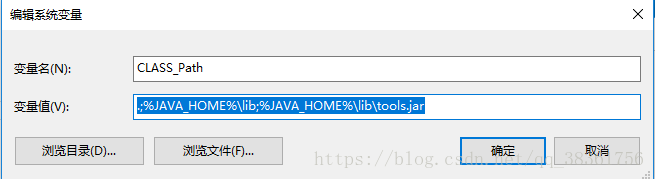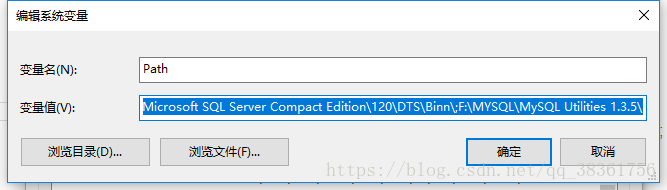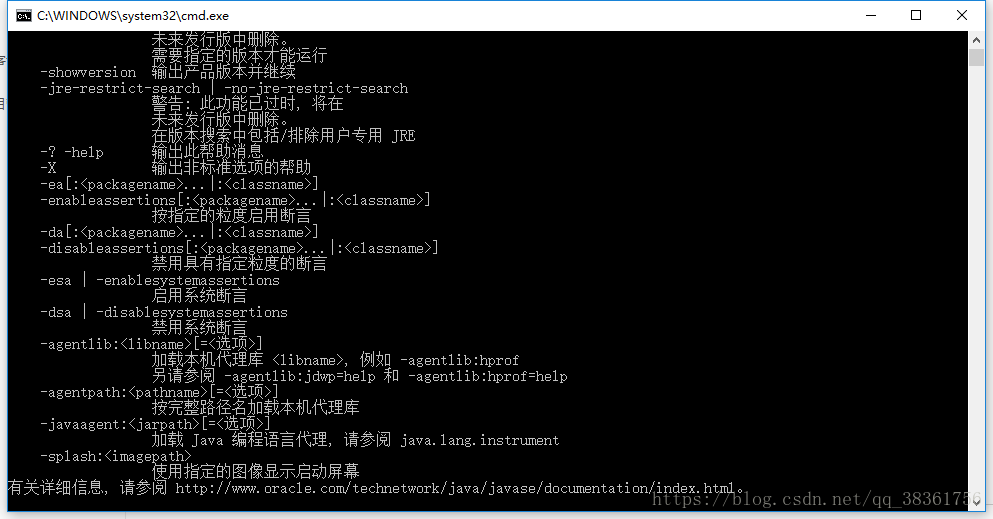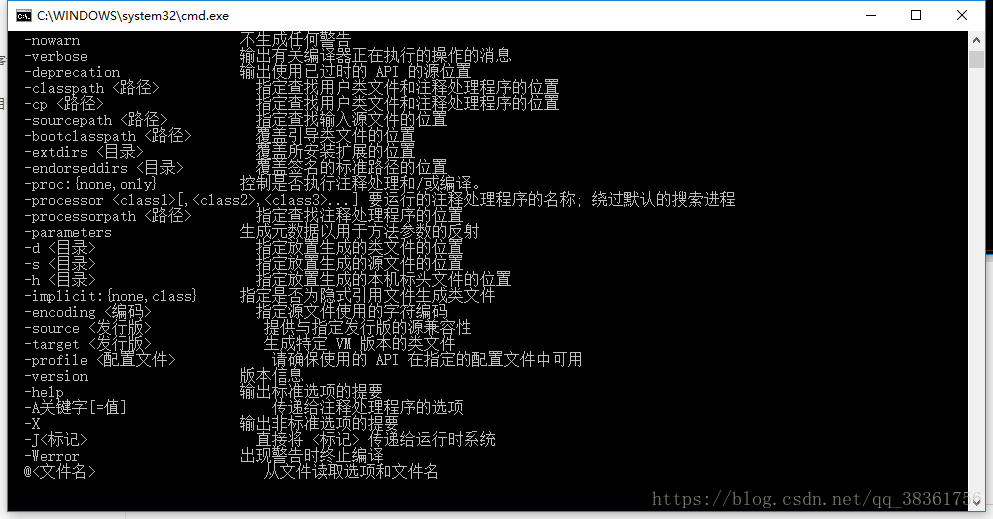作为初学者,我学了一段时间java后,我感觉刚入java的第一个问题就是jdk环境配置,因为刚接触一个新事物,对于它,一头雾水。在电脑环境配置中的一切,我们不敢随意去更改,但是环境变量的配置尤为重要,因为可能,每次上机都需要重新配置。所以奉上我的经验之谈,望能帮到需要的人。
第一步:下载java,可以直接去Sun官网下载,免费的,有保证!
http://www.oracle.com/technetwork/java/javase/downloads/index.html
第二步:安装java:
-
安装JDK 选择安装目录 安装过程中会出现两次 安装提示 。第一次是安装 jdk ,第二次是安装 jre 。建议两个都安装在同一个java文件夹中的不同文件夹中。(不能都安装在java文件夹的根目录下,jdk和jre安装在同一文件夹会出错);
-
安装jdk 随意选择目录 只需把默认安装目录 \java 之前的目录修改即可;
-
安装jre→更改→ \java 之前目录和安装 jdk 目录相同即可。
第三步(最重要)配置环境变量:
-
安装完JDK后配置环境变量 计算机(右击)→属性→高级系统设置→高级→环境变量;
2.环境变量打开创建系统变量→新建 JAVA_HOME 变量 。变量值填写jdk的安装目录(本人是 F:\Java\jdk1.7.0)
3.系统变量→新建 CLASSPATH 变量。变量值填写 .;%JAVA_HOME%\lib;%JAVA_HOME%\lib\tools.jar(注意最前面有一点(.))。
4.系统变量→寻找 Path 变量→编辑在变量值最后输入 %JAVA_HOME%\bin;%JAVA_HOME%\jre\bin;
(注意原来Path的变量值末尾有没有;号,如果没有,先输入;号再输入上面的代码)
5.每次创建或者编辑完后一定要点确定,然后点确定,再点确定。电脑会自动一层一层保存并退出。
第四步:检验是否配置成功 (运行快捷键开始(就Windows标志)+r)运行cmd 输入 java 和javac
若如图所示 显示版本信息 则说明安装和配置成功。
java成功:
javac(一般是这个配置有问题):
如果这两个都成功显示出来了,恭喜你,java安装成功,环境配置没问题了!
如果没出来,按照流程再来一遍,看看哪一步出错了。